So finden Sie eine iOS-Anwendung, die auf Ihrem Home-Bildschirm fehlt

Sie sind sicher Sie haben die App auf Ihrem iPhone, aber es ist nirgendwo zu finden. Wurde es auf einer Ihrer Homescreen-Seiten begraben? War es in einem Ordner verloren? Haben Sie es versehentlich gelöscht? Egal, wie es verschwunden ist, Sie können es mit diesem einfachen Trick finden.
Um die fehlende App zu finden, wischen Sie auf Ihrem iPhone oder iPad vom Startbildschirm nach rechts, um das Spotlight-Suchfeld zu öffnen. Geben Sie den Teilnamen der gesuchten App ein.
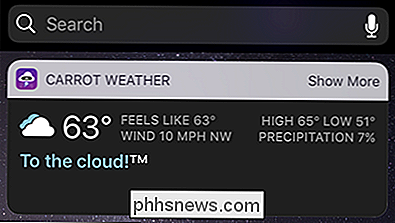
Tippen Sie auf das resultierende Symbol, um die App zu starten. Die Suchergebnisse zeigen sogar eine Notation daneben, wenn sie sich in einem Ordner befindet.
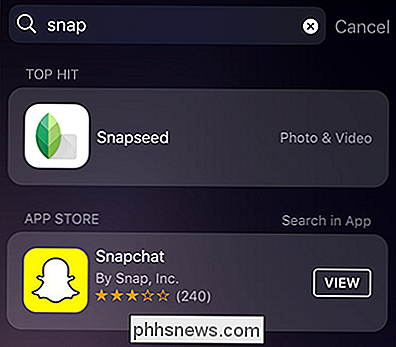
In diesem Fall befindet sich Snapseed irgendwo auf unserem Startbildschirm in einem Ordner namens "Photo & Video".
Zusätzlich zum Suchen von Apps Die auf Ihrem Gerät installierte Suchfunktion greift auch auf die App Store-Suche zu. Im Screenshot oben sehen Sie, dass die Suche nach "snap" sowohl die installierte App, Snapseed als auch die beliebte (aber nicht installierte) App Snapchat aufruft. Wenn wir Snapchat aus Versehen gelöscht hätten und auf der Suche danach gewesen wären, würde uns diese Technik zeigen, dass es nicht am Telefon war und durch einfaches Antippen der Schaltfläche "ANSICHT" gelangen wir zum App Store, wo wir es erneut herunterladen konnten.
VERBINDUNG: So verwenden Sie die Spotlight-Suche auf Ihrem iPhone oder iPad
Wenn Sie die Spotlight-Suche zum ersten Mal auf Ihrem iOS-Gerät verwenden, empfehlen wir Ihnen, unseren Leitfaden zu lesen, in dem alle Siri-Vorschläge angezeigt werden Steuern, in welchen Apps Spotlight sucht.

So stellen Sie den Windows Photo Viewer als Standard-Bildbetrachter unter Windows 10 her
Windows 10 verwendet die neue Foto-App als Standard-Bildbetrachter, aber viele Benutzer bevorzugen immer noch den alten Windows-Foto-Viewer. Sie können Photo Viewer jedoch in Windows 10 wiederherstellen. Es ist nur versteckt. RELATED: So führen Sie eine saubere Installation von Windows 10 Wenn Sie einen PC mit Windows 7 oder 8.

So konfigurieren Sie Ordneroptionen in Windows 10
Es gibt eine Menge hier, die von Window OS-Varianten bis zurück zu 95 erkennbar ist, aber wie bei vielen anderen Standard-Windows-Funktionen, 10 hat ein altes Pferd genommen und eine Reihe neuer Tricks programmiert, die in seinem Toolkit versteckt sind. Die Ordneroptionen haben vielleicht nicht das schönste Facelift von allem bekommen, was wir in 10 gesehen haben, aber es gibt immer noch genug Verbesserungen, um darüber zu sprechen Ein neuer Benutzer des Betriebssystems wird nicht sofort sofort erkannt.



